Los 4 Mejores Editores de M4V: Cómo Editar Archivos M4V en Windows/Mac
Por Manuel Gonzalez • 2025-10-23 19:09:44 • Soluciones
Para cortar las partes no deseadas de los vídeos M4V, recortar los bordes, agregar efectos especiales y personalizarlo para crear un vídeo personal, necesitas un editor M4V potente y lleno de funciones. Una herramienta de edición de vídeo profesional lo ayudará a editar archivos M4V de manera fácil e intuitiva, en este artículo, puede aprender el mejor conversor y editor para archivos iTunes M4V, y los métodos gratuitos para editar archivos M4V sin DRM usando iMovie o Windows Movie Maker.
- Parte 1. El mejor editor de iTunes M4V para Windows / Mac
- Parte 2. Otras herramientas del editor M4V que debes conocer
Parte 1. El mejor editor de iTunes M4V para Windows / Mac
Si estás buscando un software profesional confiable que facilite la edición M4V en alta calidad, entonces Wondershare UniConverter es el software para instalar. Con una interfaz simple y un proceso rápido, el programa es el más adecuado para aficionados y profesionales por igual. Usando Wondershare UniConverter, iTunes M4V, así como otros archivos de vídeo, se pueden agregar desde el sistema o directamente desde el dispositivo a la interfaz. La edición de archivos es compatible con una serie de características como ajustar, recortar, cortar, agregar efectos especiales, rotar, fusionar, agregar marca de agua y otros. Puedes editar los vídeos de iTunes M4V con vista previa en tiempo real y transferirlos a cualquier dispositivo para una fácil reproducción.
 Wondershare UniConverter - El mejor convertidor y editor de iTunes M4V
Wondershare UniConverter - El mejor convertidor y editor de iTunes M4V

- Edita archivos iTunes M4V fácilmente con ajustar, recortar, cortar, agregar subtítulos, aplicar efectos, etc.
- Convierte M4V a más de 1000 formatos de vídeo y audio, incluidos MP4, MOV, WMV, MKV, AVI, FLV y más.
- Velocidad de conversión 30 veces más rápida que otros convertidores de vídeo comunes.
- Personaliza los parámetros de vídeo cambiando la resolución de vídeo, el codificador, la tasa de bits y otros.
- Graba M4V en DVD con plantillas de menú integradas, creando un DVD profesional.
- Comprime el tamaño de vídeo más pequeño sin perder calidad.
- Descarga / graba vídeos en línea de más de 10,000 sitios como YouTube.
- La caja de herramientas versátil incluye reparar metadatos de vídeo, creador de GIF, transmisión de vídeo a TV, compresor de vídeo y grabador de pantalla.
- SO compatible: Windows 10/8/7 / XP / Vista, Mac OS 10.15 (Catalina), 10.14, 10.13, 10.12, 10.11, 10.10, 10.9, 10.8, 10.7, 10.6.
Cómo editar iTunes M4V en Mac usando Wondershare UniConverter
Los siguientes pasos se basan en la versión de Mac, si eres usuario de Windows, simplemente sigue de manera similar, ya que ambos son casi iguales. Descarga e instala primero Wondershare UniConverter en tu PC / Mac primero.
Paso 1 Agrega vídeos M4V al editor Wondershare M4V Mac
Inicia Wondershare UniConverter y selecciona la sección Convertir , luego haz clic en el botón + Agregar archivos para buscar y cargar vídeos M4V para editar. También puedes presionar el botón Explorador de medios para cargar archivos desde Mac.

Paso 2 Recortar vídeo M4V
En la interfaz del programa, el vídeo agregado aparece con una imagen en miniatura. Los iconos de edición para Recortar , Cortar y Efecto están presentes debajo de la imagen en miniatura.

Haz clic en el icono Ajustas y aparecerá una nueva ventana emergente. Ahora para eliminar las partes no deseadas del vídeo, mueve el control deslizante del vídeo y elige las partes que no son necesarias. Alternativamente, también puedes usar el temporizador para seleccionar la parte de vídeo que se va a recortar. Luego, haz clic en el botón Cortar y luego presiona Eliminar para eliminar la parte seleccionada del vídeo.
Para crear varias partes del vídeo, puedes cortarlas en diferentes segmentos y estos segmentos aparecerán como vídeo individual en la interfaz del software. Una vez que todas las configuraciones estén listas, presiona el botón Guardar .

Paso 3 Elige el formato de salida
Abre las opciones desplegables en la pestaña Convertir todas las tareas a: y en la ventana emergente, elige el formato de salida deseado de la lista Vídeo o Dispositivo . También selecciona la resolución del archivo.

Paso 4 Combina todos los vídeos M4V y convierte
Todos los segmentos creados y el vídeo agregado aparecerán en la interfaz del software. Puedes fusionar todos estos archivos en un solo vídeo arrastrando la palanca de Unir todos los vídeos hacia el lado derecho. En la pestaña Salida , selecciona la ubicación de Mac para guardar el archivo procesado. Finalmente, haz clic en el botón Convertir todo para unir archivos M4V e iniciar el proceso. En la interfaz, los archivos editados se pueden verificar desde la pestaña Convertidos .

Parte 2. Otras herramientas del editor M4V que debes conocer
Hay disponibles otras herramientas para editar archivos m4v de Windows y Mac. Algunos de los programas de uso común se enumeran a continuación.
2. iMovie - Editor de M4V para Mac
Otra herramienta decente para editar vídeos M4V en tu Mac es iMovie. Desarrollado por Apple, iMovie es el programa insignia que facilita la creación y edición de vídeos en su dispositivo Mac. Puede editar M4V en iMovie, utilizando una serie de características útiles como cortar, agregar una banda sonora, agregar narración, agregar efectos especiales y otros. Los mosaicos animados y los filtros también están disponibles en el programa para ayudarlo a crear vídeos pulidos de aspecto profesional.
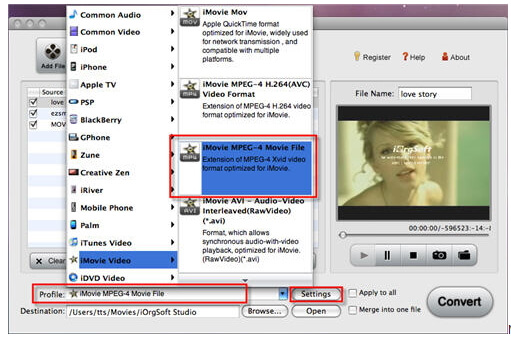
3. Windows Movie Maker - M4V Editor para Windows
Para facilitar la edición de vídeos M4V de buena calidad en Windows, Windows Movie Maker es el programa apto. Desarrollado por Microsoft, Windows Movie Maker es un programa de edición de vídeo de uso popular que forma parte del paquete de software Windows Essential. Puedes editar archivos m4v en Windows Movie Maker a través de una serie de funciones como recortar, voltear, rotar, ajustar el sonido, recortar, hacer zoom, estabilizar y realizar otras funciones utilizando el programa.
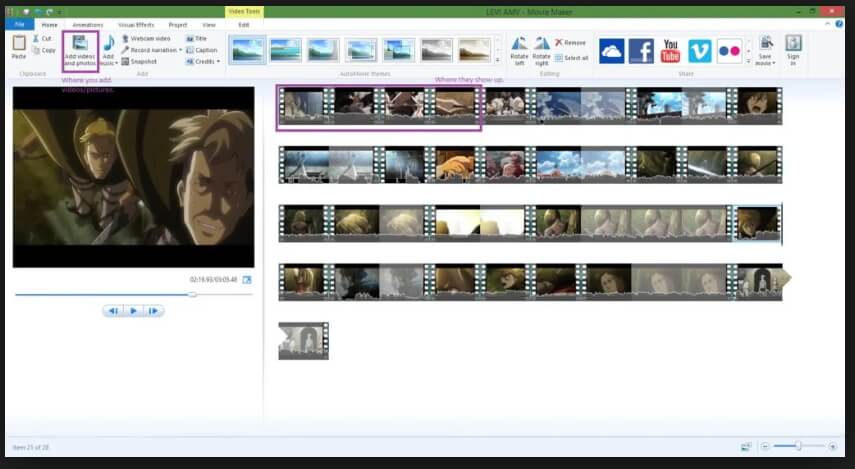
Manuel Gonzalez
staff Editor